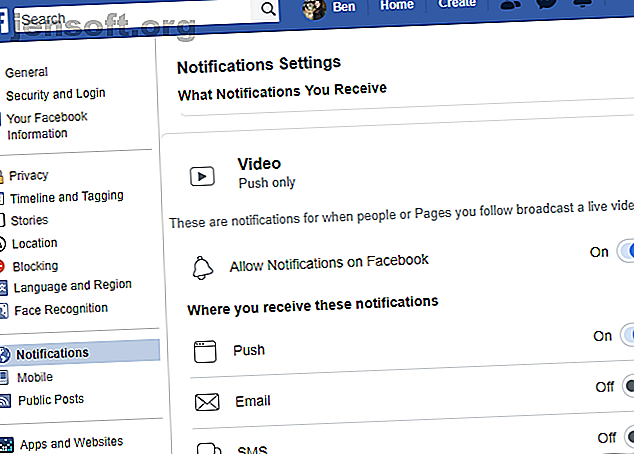
Sådan slås Facebook Live-meddelelser fra på enhver platform
Reklame
Live streaming er blevet en del af næsten enhver social platform i disse dage. Denne funktion gør det nemt at udsende, hvad du laver til venner og følgere i realtid.
Men måske er du ligeglad med at se dine venner lave morgenmad på Facebook og undre dig over, hvordan du deaktiverer Facebook Live-underretninger. I denne artikel hjælper vi dig med at vise dig, hvordan på desktop, Android og iPhone.
Hvad er Facebook Live?
I tilfælde af at du ikke er bekendt med det, lad os kort se på, hvad Facebook Live er, og hvorfor disse underretninger vises i første omgang.
Facebook Live er navnet på platformens live-streaming-evne. Det giver alle, der bruger Facebook, mulighed for at udsende live video og lyd fra deres telefon, tablet eller endda skrivebord (ved hjælp af et webcam). Dette gør det nemt at dele, hvad du laver i øjeblikket, og du kan gemme videoen, som folk kan se senere.
Hvis du er interesseret i mere om denne funktion, kan du se, hvordan du bruger Facebook Live Sådan bruges Facebook Live Sådan bruges Facebook Live Hvis du gerne vil vide, hvordan du bruger Facebook Live, men ikke ved, hvor du skal begynde, denne introduktionsvejledning er til dig. Læs mere og hvordan man går live på Facebook Sådan går man live på Facebook (og de skjulte risici) Sådan går man live på Facebook (og de skjulte risici). I denne artikel forklarer vi, hvordan man går live på Facebook sammen med skjulte risici, du skal passe på. Læs mere .
Vi vil fokusere på, hvordan du deaktiverer Facebook Live-underretninger. Som standard fortæller Facebook dig hver gang en af dine venner går live. Hvis dine venner har en tendens til at gå live for ofte, eller du ikke er interesseret i at se dem overhovedet, ønsker du sandsynligvis ikke at modtage disse meddelelser.
Sådan deaktiveres Facebook Live-underretninger.
Sådan slås Facebook Live-meddelelser fra på skrivebordet
Lad os først se på metoden til at deaktivere disse underretninger i enhver browser på dit skrivebord eller bærbar computer.
Log ind på Facebook, klik derefter på den lille pil øverst til højre på din skærm, og vælg Indstillinger . Fra venstre side skal du vælge fanen Meddelelser . Her ser du flere kategorier af underretninger, som du kan justere. Vælg sektionen Video for at udvide den.
Inde kan du se en tilladelse underretninger på Facebook- skyderen. Sæt dette til Fra, og du vil ikke modtage beskeder om venner, der bruger Facebook Live længere.

Vil du ikke deaktivere dette globalt? Der er måske en bestemt side, du følger, der bruger Facebook Live ofte, og du gerne vil deaktivere underretninger bare for dem. Heldigvis giver Facebook dig mulighed for at gøre dette også.
Naviger til den Facebook-side, du vil deaktivere underretninger for. Hold musen over følgende knap, og du får vist nogle muligheder. Under Alle meddelelser skal du vælge Alle Fra . Når du har gjort dette, kan du ikke se nogen meddelelser fra siden, selvom den går live.

Sådan slås Live-meddelelser fra på Facebook til Android
Du kan også deaktivere Facebook Live-underretninger på din Android-enhed. Bemærk, uanset hvor du foretager denne ændring, gælder den for din konto. Således behøver du ikke at deaktivere disse underretninger igen på din mobile enhed, når du har gjort det på dit skrivebord.
Fra Facebook-appen skal du trykke på Menu- ikonet på den øverste linie, der er repræsenteret med tre linjer. Her skal du rulle ned og udvide afsnittet Indstillinger og privatliv og trykke på Indstillinger .
På den resulterende side skal du rulle helt ned til afsnittet Underretninger . Tryk på blokken Meddelelsesindstillinger for at åbne disse indstillinger. Ligesom på skrivebordet finder du en indstilling for Video her. Tryk på det, og deaktiver derefter Tillad meddelelser på Facebook- skyderen for at slå Facebook Live-underretninger fra.



Hvis du kun vil deaktivere Facebook Live-underretninger fra en bestemt side, skal du først besøge den. Tryk på knappen med tre punkter for at få adgang til en ekstra menu, og tryk derefter på følgende tekst for at få adgang til meddelelsesindstillinger. Vælg her Rediger meddelelsesindstillinger og vælg Fra .


Sådan deaktiveres du live-meddelelser til Facebook på iPhone
Processen til at slå Facebook Live-underretning på Facebook til iOS-appen er i det væsentlige identisk med Android-instruktionerne ovenfor.
Tryk på menulinjeknappen på tre linjer, naviger til Indstillinger & Privatliv> Indstillinger, og rul ned til Notifikationsindstillinger . I dette afsnit skal du vælge Video og slukke for tilladte meddelelser på Facebook- skyderen inden for.


Processen til at slukke for underretninger for en bestemt side er også den samme som på Android. Besøg en side, tryk på knappen med tre punkter, og tryk på Følger . I denne menu skal du vælge Rediger meddelelsesindstillinger og vælge Fra for at deaktivere alle meddelelser fra den side.
Sådan får du live-meddelelser på Facebook bare for en person
Måske ønsker du ikke at se Facebook Live-underretninger i de fleste tilfælde, men vil gerne gøre en undtagelse for en eller to vigtige venner. I dette tilfælde skal du overveje at føje dem til din liste over nære venner.
Dette er en særlig vennegruppe, fordi du modtager underretninger, hver gang nogen i dine nære venner-indlæg på Facebook. Dette hjælper dig med aldrig at gå glip af det, de deler, inklusive live video.
Besøg deres Facebook-profil for at tilføje nogen til dine nære venner. Hold musen hen over knappen Friends på deres forsidebillede, og kontroller derefter posten Luk venner for at tilføje dem.
Hvis du ikke ønsker at tilføje personen til Close Friends (måske bruger du denne gruppe til at dele indhold med bestemte personer), kan du markere afkrydsningsfeltet Hent underretninger i stedet. Hvis du gør det, sender du en anmeldelse, hver gang de sender noget.

At føje nogen til Close Friends på mobilen tager et ekstra skridt, skønt det fungerer det samme på Android og iPhone. Besøg en vens side, og tryk så på knappen Venner . I den resulterende menu skal du trykke på Rediger venneliste . Her kan du vælge de grupper, du vil inkludere denne ven i.
Du skal se nære venner øverst. Der er ingen mulighed for at få meddelelser på mobil, så hvis du vil bruge denne mulighed, skal du gøre det via Facebook på dit skrivebord eller din bærbare computer.


Få meddelelser til sider

Vil du have beskeder hver gang en side sender noget? Besøg den og mus over den følgende tekst. Klik på blyantikonet ved siden af underretninger . Her kan du ændre standardindstillingen Highlights til Standard . Ved at gøre dette sender du en anmeldelse, hver gang siden sender en opdatering, inklusive Facebook Live.
Afhængig af hvor meget en bestemt side deler indhold, kan dette være mere irriterende end nyttigt, hvis du kun interesserer dig for Facebook Live-underretninger. Men heldigvis er det begrænset til fem underretninger om dagen, så det vil ikke bombardere din meddelelsesboks.
Sluk Facebook Live-underretninger, og gennemsøg fredeligt
Nu ved du, hvordan du kan stille Facebook Live-advarsler på en hvilken som helst platform. Med lidt finjustering bliver du ikke længere afbrudt for at se, at dine venner streamer.
For flere artikler som dette, se, hvordan du deaktiverer irriterende underretninger i din browser, og hvordan man løser almindelige Facebook-problemer 10 almindelige Facebook-problemer og -fejl, og hvordan man løser dem 10 almindelige Facebook-problemer og -fejl, og hvordan man løser dem Facebook har en masse problemer og frustrerende elementer. Her er rettelser til 10 af de mest irriterende Facebook-problemer og fejl, du vil støde på. Læs mere .
Udforsk mere om: Facebook, Facebook Live, anmeldelse.

